#статьи
-
0
Собрали в одном месте 15 статей и видео об инструментах Excel, которые ускорят и упростят работу с электронными таблицами.
Иллюстрация: Meery Mary для Skillbox Media

Рассказывает просто о сложных вещах из мира бизнеса и управления. До редактуры — пять лет в банке и три — в оценке имущества. Разбирается в Excel, финансах и корпоративной жизни.
Excel — универсальный софт для работы с электронными таблицами. Он одинаково хорош как для составления примитивных отчётов или графиков, так и для глубокого анализа больших объёмов информации.
Функции Excel позволяют делать всё, что может понадобиться в работе с электронными таблицами, — объединять ячейки, переносить информацию с одного листа на другой, закреплять строки и столбцы, делать выпадающие списки и так далее. Они значительно упрощают работу с данными, поэтому применять их должны уметь все.
В Skillbox Media есть серия статей-инструкций по работе в Excel. В этом материале — подборка главных возможностей табличного редактора и ссылки на подробные руководства с примерами и скриншотами.
Содержание
- Интерфейс Excel
- Как ввести и оформить данные
- Как работать с формулами и функциями
- Как объединить ячейки и их содержимое
- Как округлить числа
- Как закрепить строки и столбцы
- Как создать и настроить диаграммы
- Как посчитать проценты
- Как установить обычный и расширенный фильтр
- Как сделать сортировку
- Как сделать выпадающий список
- Как пользоваться массивами
- Как использовать функцию ЕСЛИ
- Как использовать поисковые функции
- Как делать сводные таблицы
- Как делать макросы
- Как использовать быстрые клавиши в Excel
- Как узнать больше о работе в табличных редакторах
В интерфейсе Excel несколько областей: панель меню и инструментов, строка функций, область таблицы, нижнее меню. Разберём их подробнее.
Панель меню и инструментов. Это вкладки в самой верхней части интерфейса — «Главная», «Вставка», «Разметка страницы», «Формулы», «Данные», «Рецензирование», «Вид», «Разработчик», а также инструменты под ними. Панель инструментов на каждой вкладке своя.
На вкладке «Главная» расположены основные инструменты для работы в Excel. Например, здесь можно поменять шрифт и формат данных, отсортировать и отфильтровать ячейки, изменить стиль ячеек, вставить строки и столбцы и так далее.
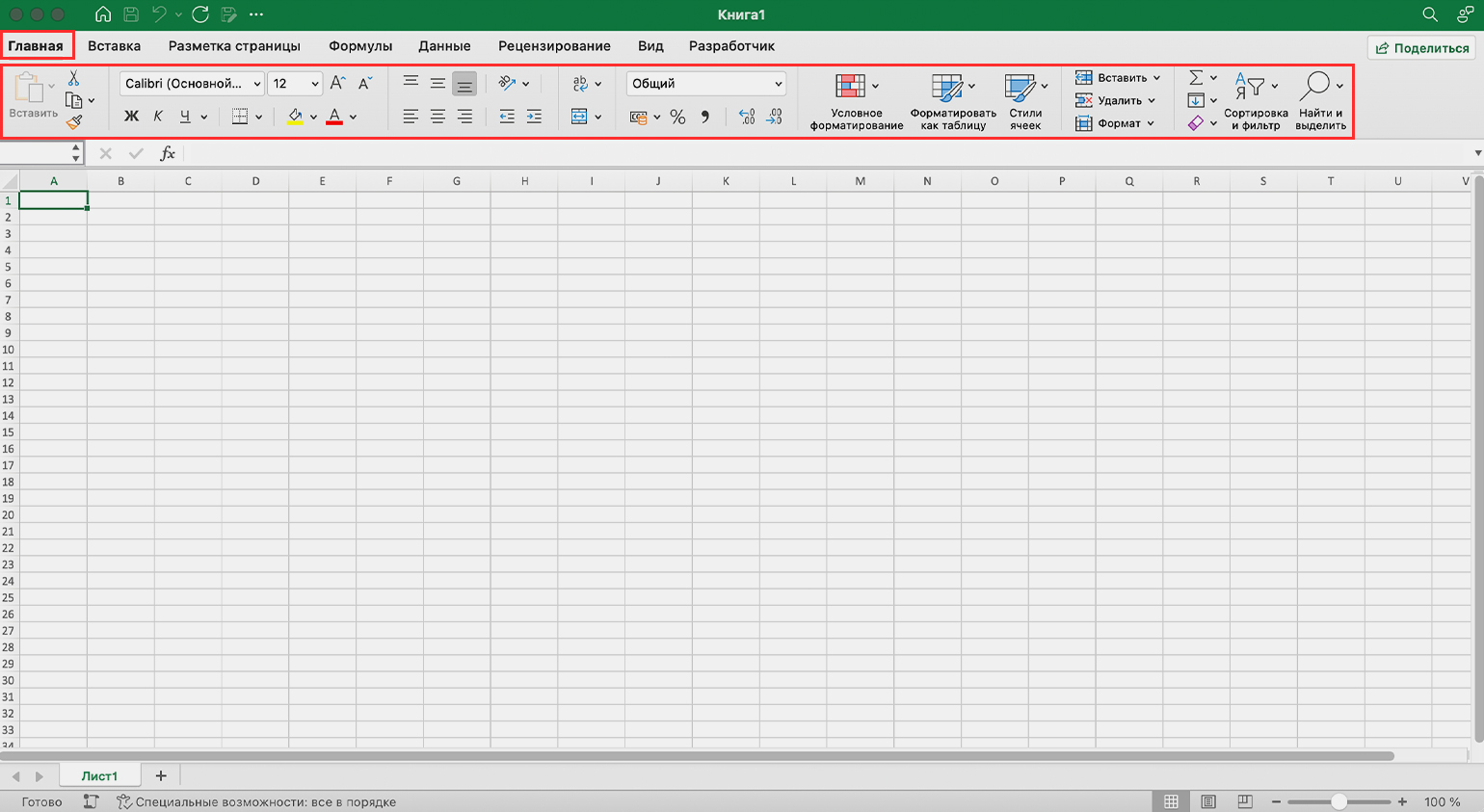
Скриншот: Excel / Skillbox Media
С помощью вкладки «Вставка» на лист Excel добавляют графические элементы. Например, рисунки, геометрические фигуры, диаграммы и графики. Здесь же находится кнопка для создания сводных таблиц.
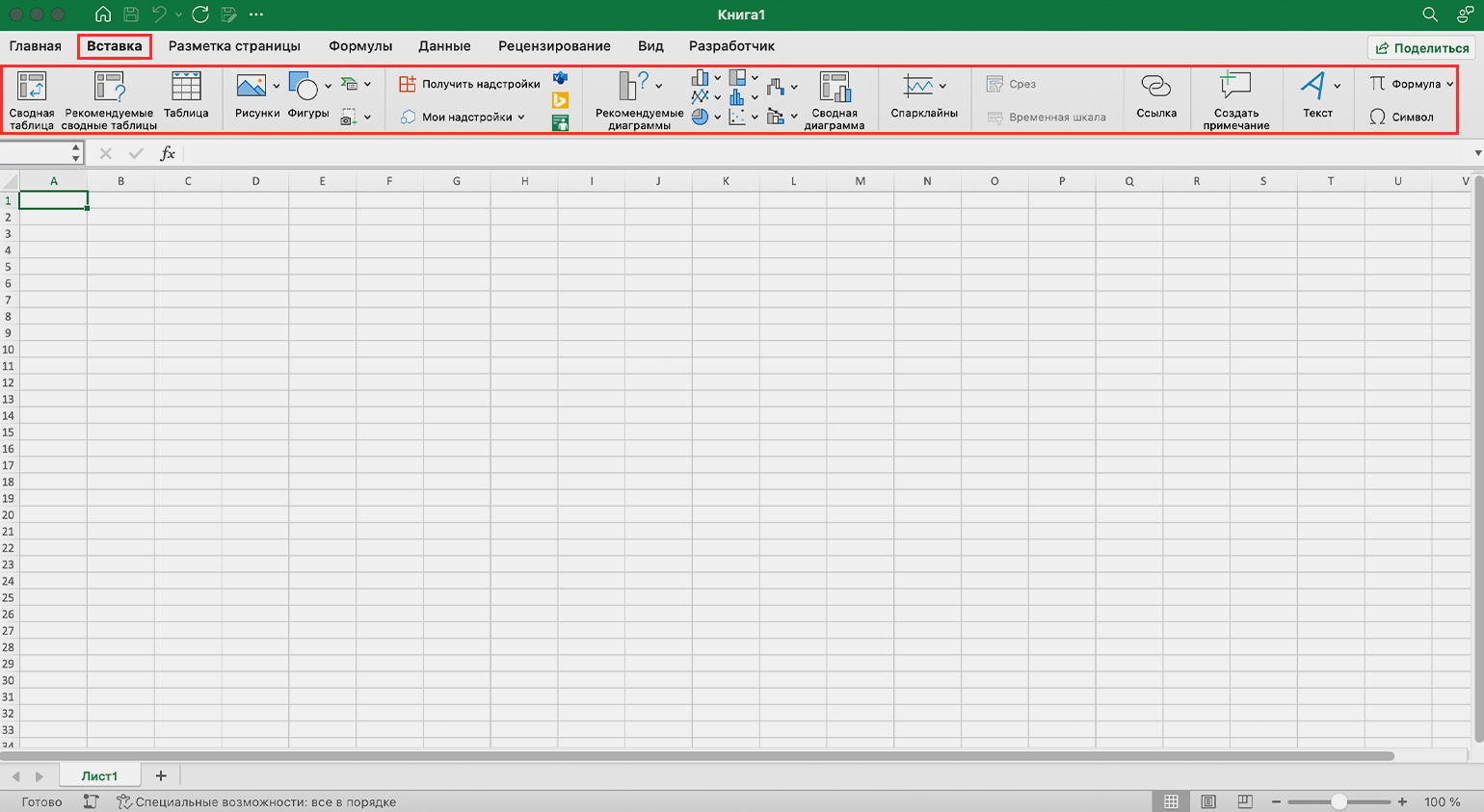
Скриншот: Excel / Skillbox Media
На вкладке «Разметка страницы» расположены инструменты для работы с форматом файла. Здесь можно, например, изменить ориентацию и размер листа, настроить поля, добавить фон, поменять тему.
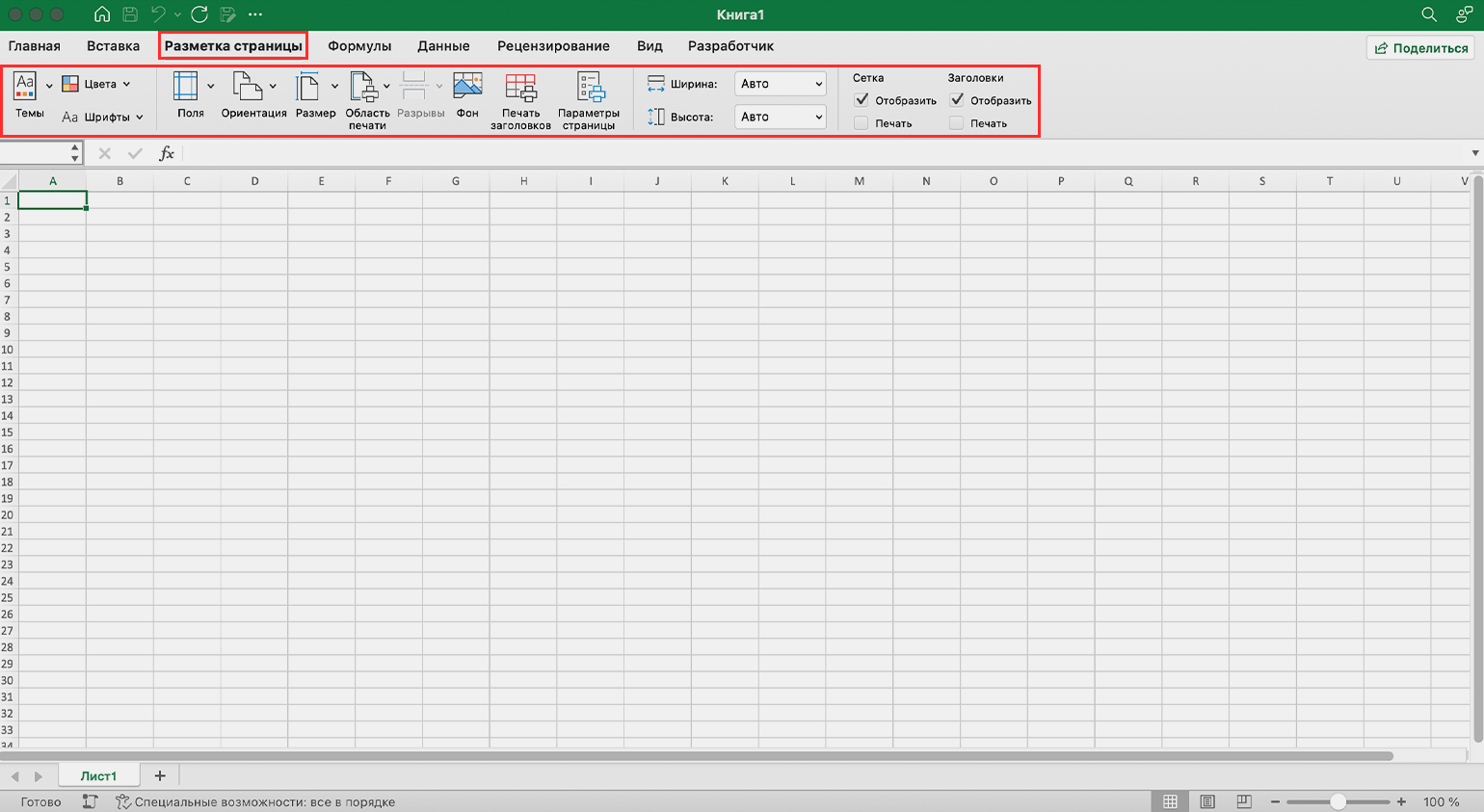
Скриншот: Excel / Skillbox Media
На вкладке «Формулы» собраны все функции и формулы, с помощью которых пользователи работают со значениями таблиц. Для удобства формулы сгруппированы — например, есть логические формулы, финансовые, математические.
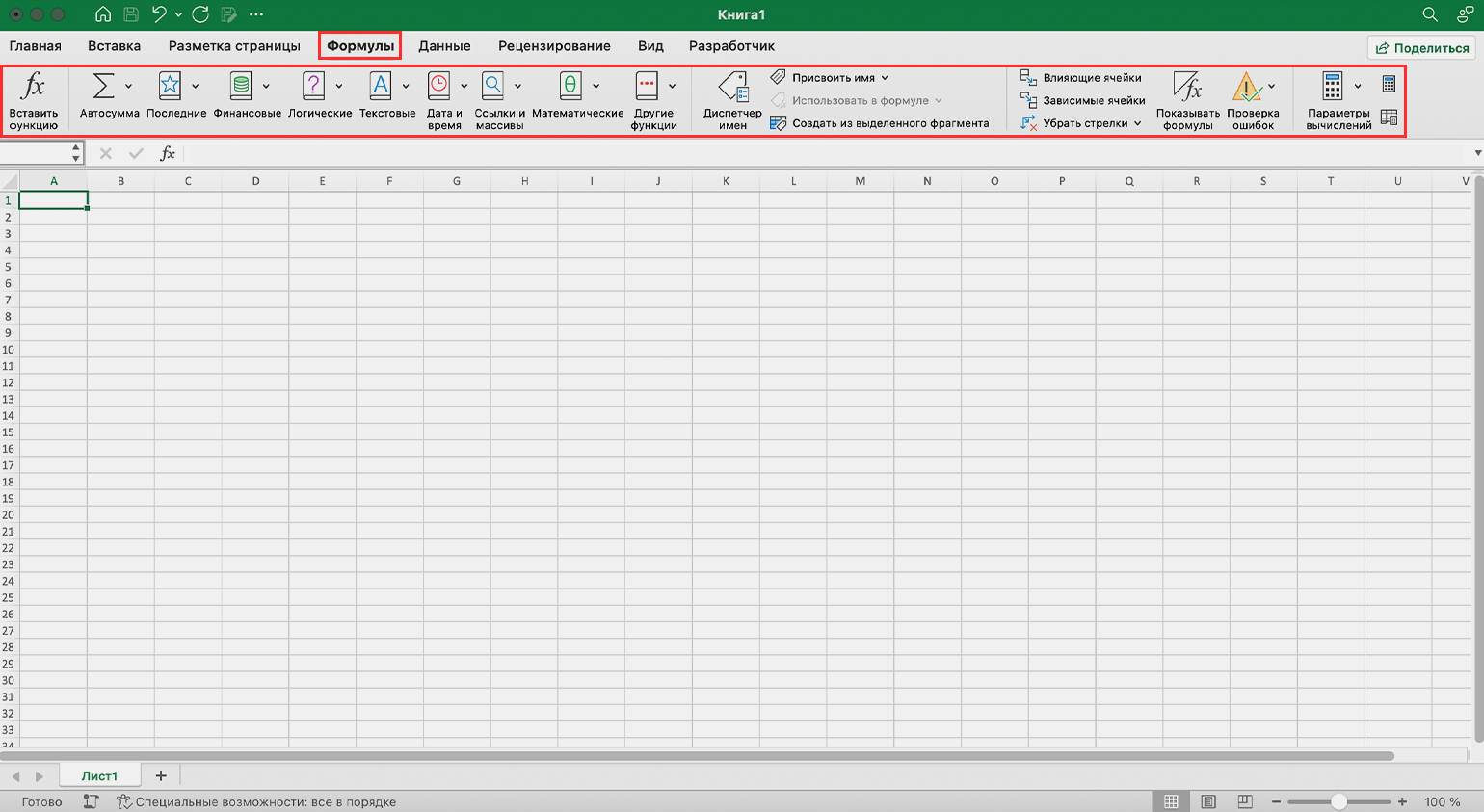
Скриншот: Excel / Skillbox Media
На вкладке «Данные» расположены инструменты для фильтрации, сортировки и группировки значений таблицы. Здесь же расположена кнопка для выгрузки данных из внешних источников.
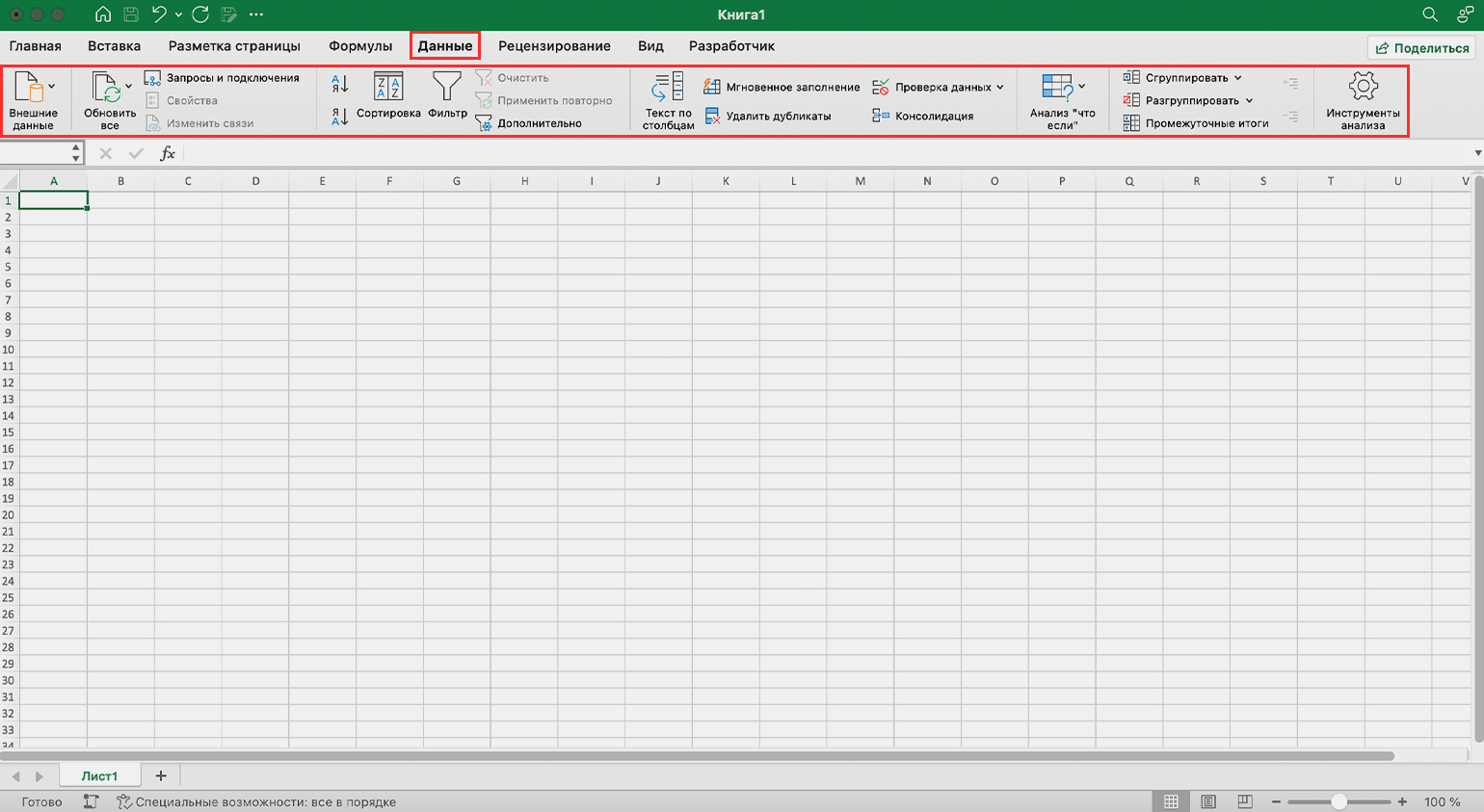
Скриншот: Excel / Skillbox Media
С помощью вкладки «Рецензирование» можно добавлять примечания к ячейкам, устанавливать защиту для листа Excel или для всей книги.
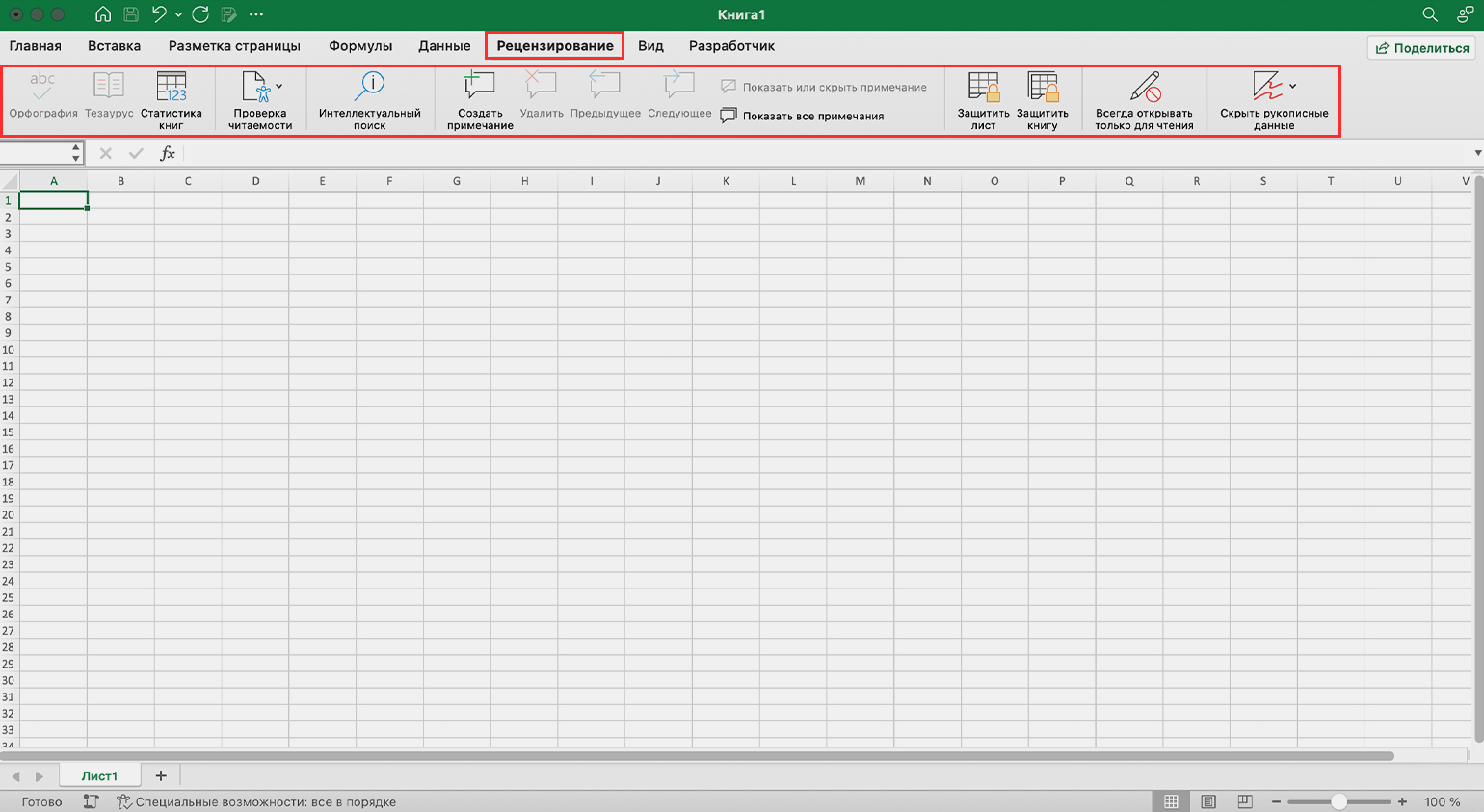
Скриншот: Excel / Skillbox Media
На вкладке «Вид» расположены кнопки для закрепления строк и столбцов, переключения окон, смены масштаба страницы.
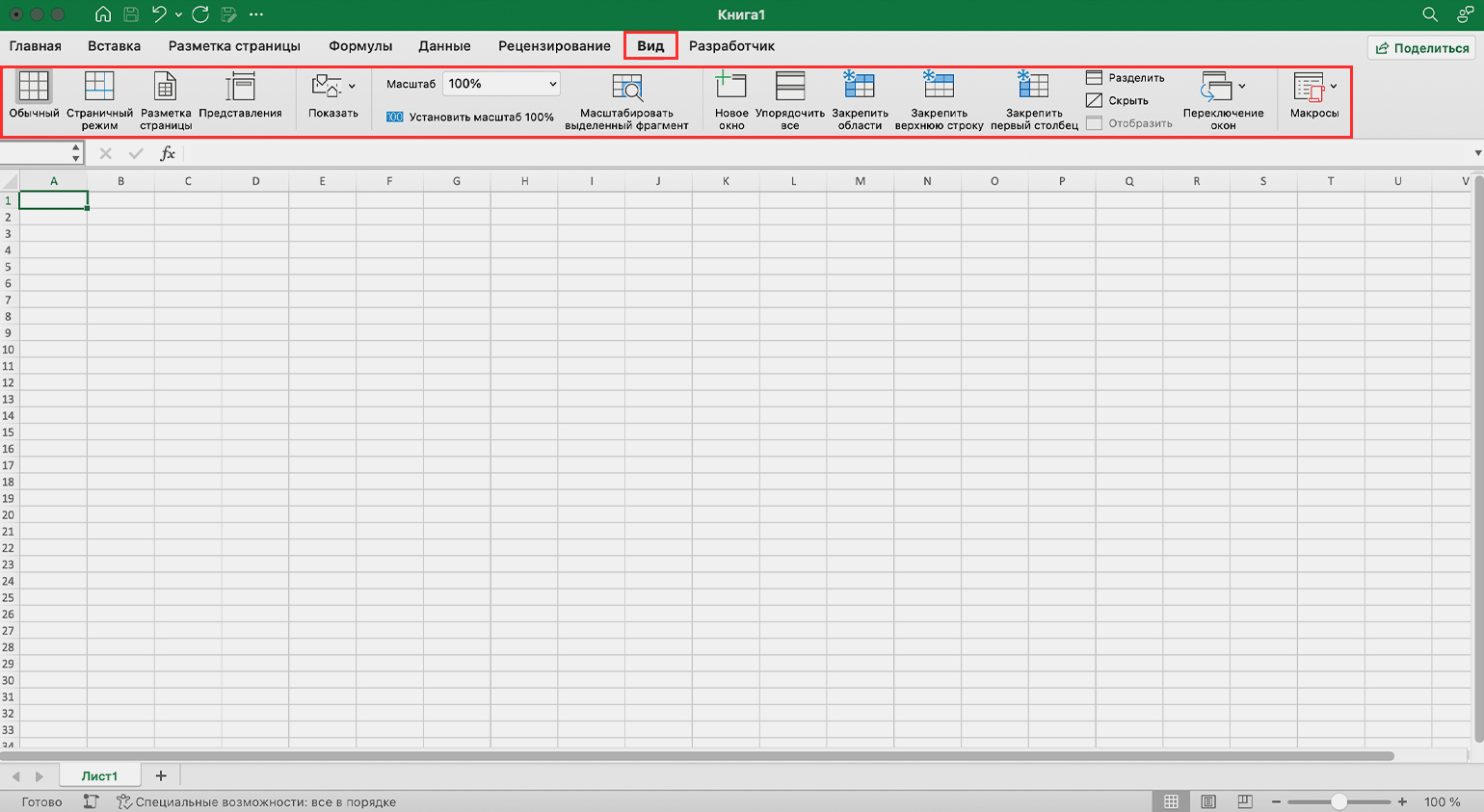
Скриншот: Excel / Skillbox Media
На вкладке «Разработчик» расположены инструменты для работы с макросами и Visual Basic. Здесь же можно добавлять надстройки Excel.
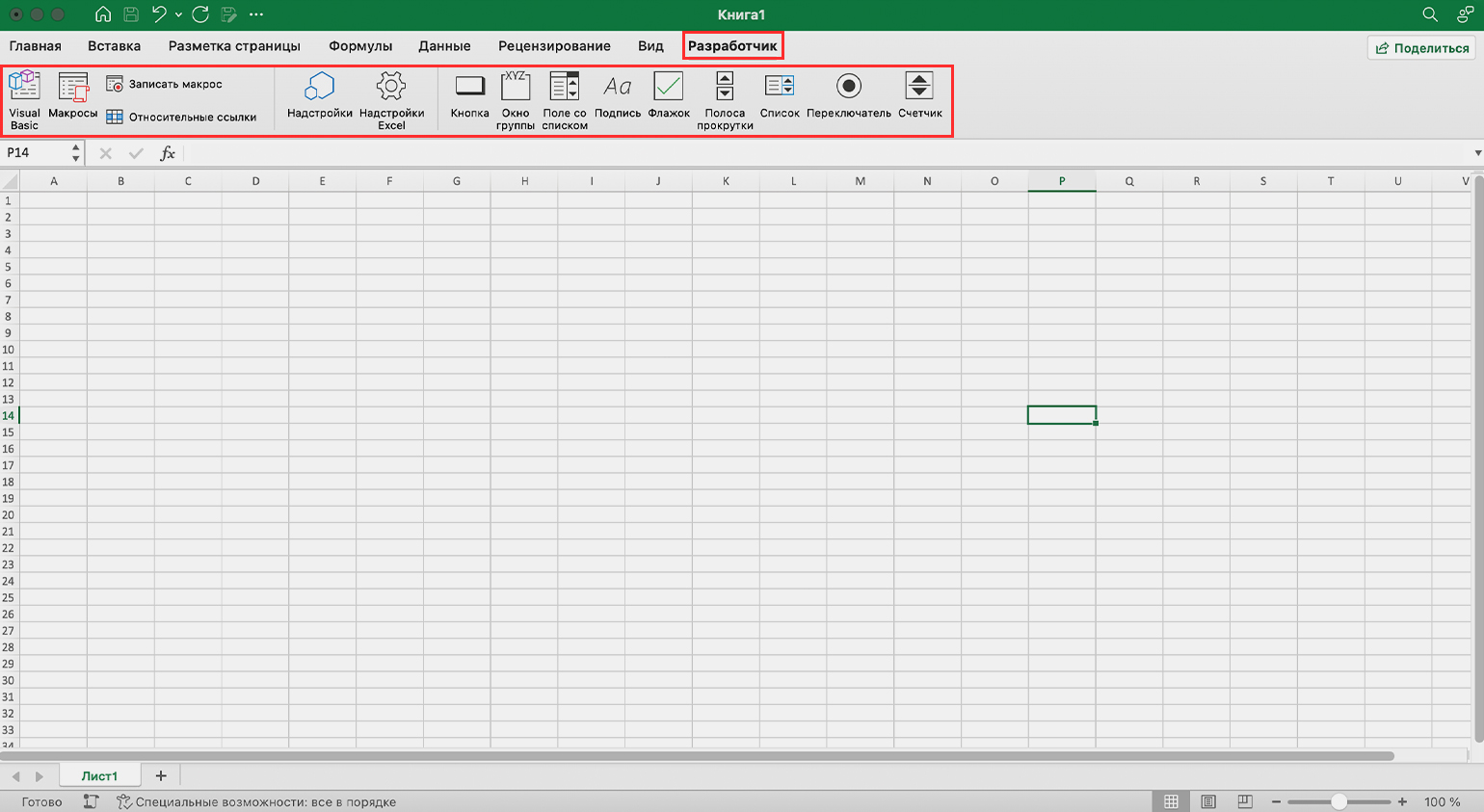
Скриншот: Excel / Skillbox Media
Строка функций. В неё пользователи вводят параметры функций для обработки данных в таблице — например, для проведения арифметических расчётов или проверки соответствия заданным условиям.
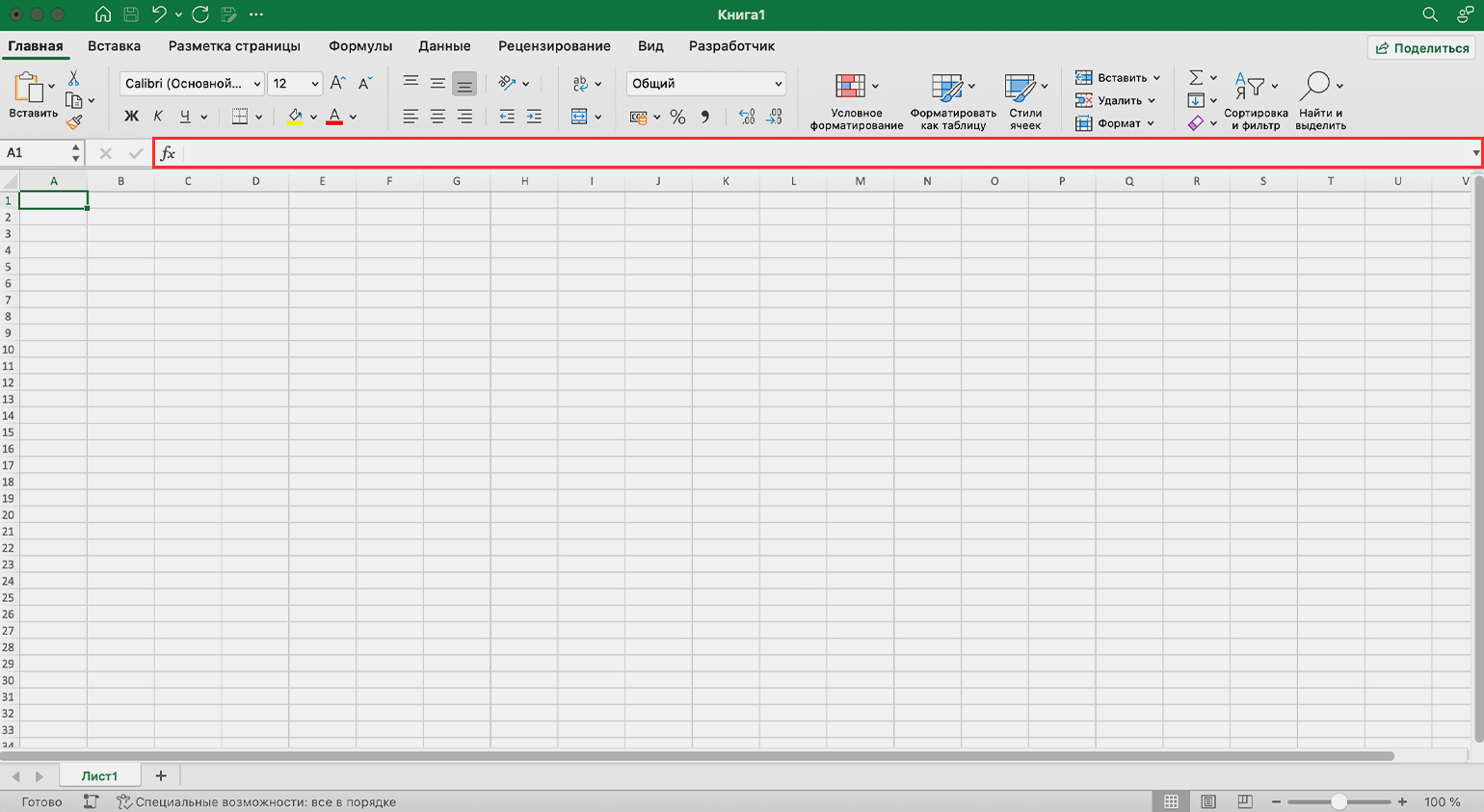
Скриншот: Excel / Skillbox Media
Область таблицы. Это основная область Excel. У каждой ячейки таблицы свой уникальный адрес — он образован из названий строки и столбца, пересекающихся в ячейке. Пользователь вводит в ячейки значения таблицы, осуществляет в них расчёты, меняет оформление и так далее.
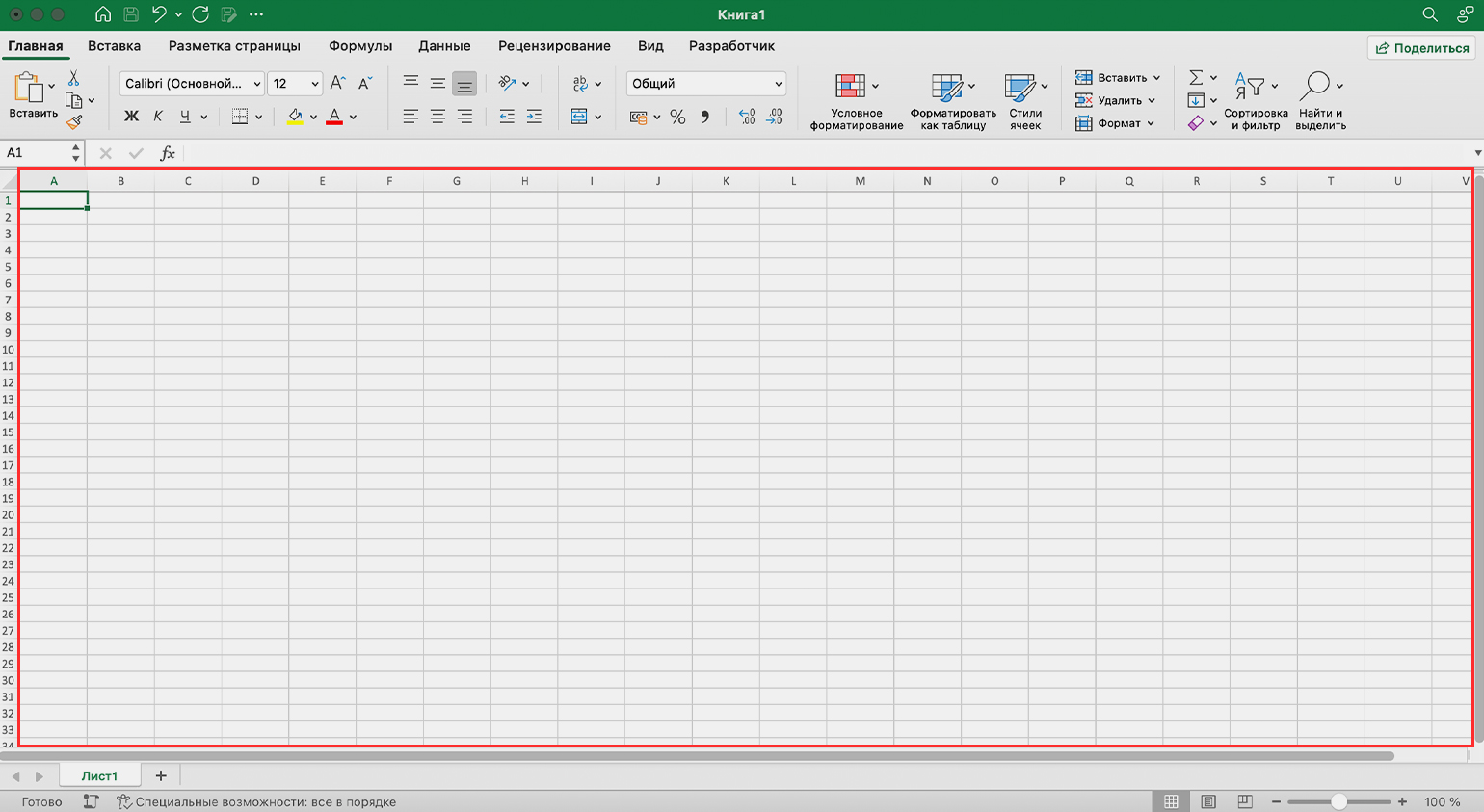
Скриншот: Excel / Skillbox Media
Нижнее меню. Здесь показаны листы таблицы. С помощью кнопки «+» можно добавлять новые листы книги Excel. Это удобно, когда данные нужно разбить по месяцам, фамилиям или другим параметрам.
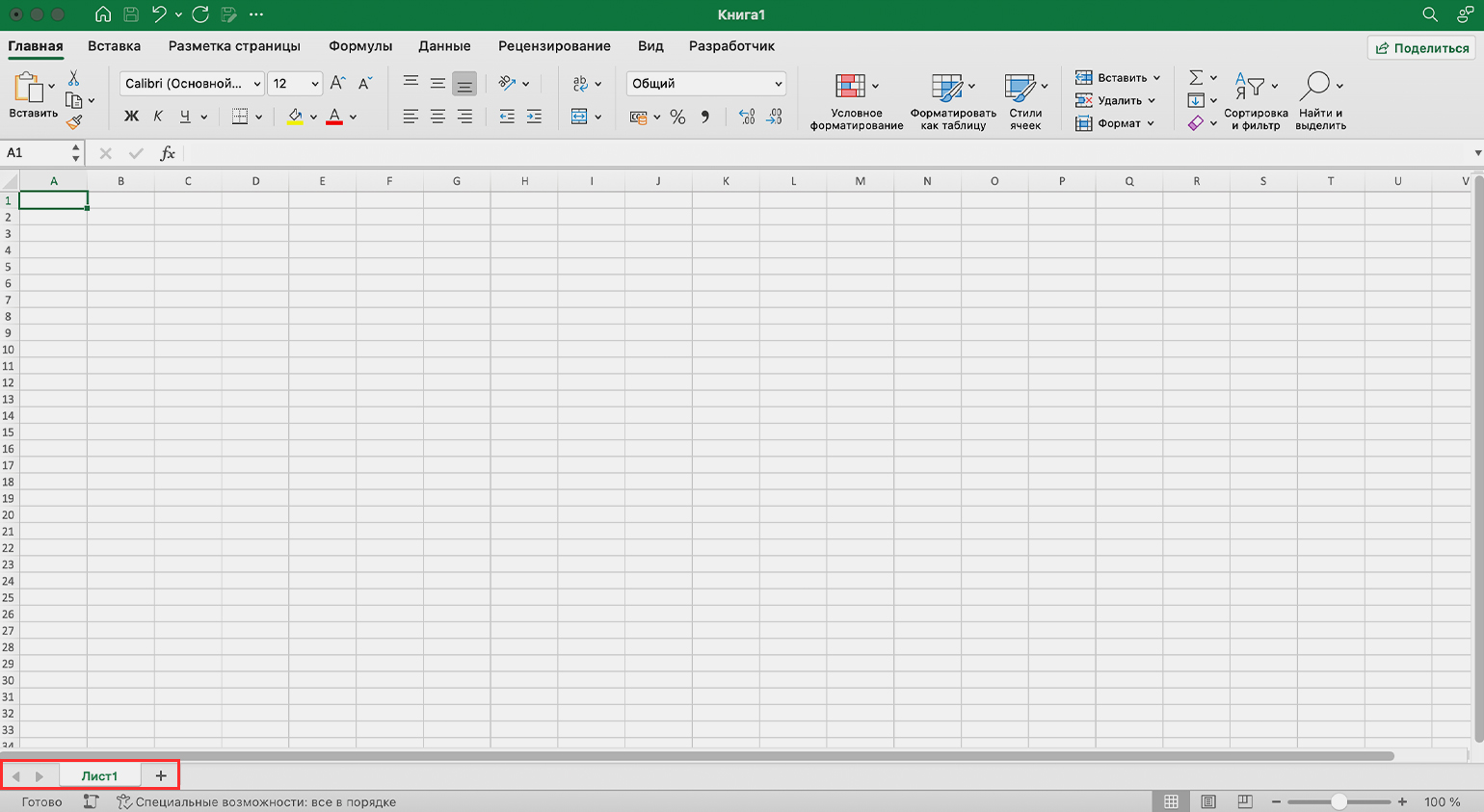
Скриншот: Excel / Skillbox Media
С этого видеоурока стоит начать знакомство с Excel. В нём сертифицированный тренер по Microsoft Office Ренат Шагабутдинов показывает:
- какие есть способы и инструменты для ввода данных в ячейки;
- как копировать, переносить и удалять данные;
- как настраивать форматы и стили таблиц;
- как создавать пользовательские форматы, чтобы подавать информацию нагляднее.
Формулы в Excel — выражения, с помощью которых проводят расчёты со значениями на листе. Пользователи вводят их вручную в ячейках или в строке формул. Чаще всего их используют для простых вычислений.
Функции — заранее созданные формулы, которые проводят вычисления по заданным значениям и в указанном порядке. Они позволяют выполнять как простые, так и сложные расчёты.
На тему работы с формулами тоже есть видеоурок. В нём Ренат Шагабутдинов показывает:
- как проводить расчёты с помощью стандартных формул и функций;
- как создавать формулы с абсолютными и относительными ссылками;
- как находить ошибки в формулах.
Функция объединения позволяет из нескольких ячеек сделать одну. Она пригодится в двух случаях:
- когда нужно отформатировать таблицу — например, оформить шапку или убрать лишние пустые ячейки;
- когда нужно объединить данные — например, сделать одну ячейку из нескольких и при этом сохранить всю информацию в них.
В статье подробно рассказали о четырёх способах объединения ячеек в Excel:
- Кнопка «Объединить» — когда нужно сделать шапку в таблице.
- Функция СЦЕПИТЬ — когда нужно собрать данные из нескольких ячеек в одну.
- Функция СЦЕП — когда нужно собрать данные из большого диапазона ячеек.
- Функция ОБЪЕДИНИТЬ — когда нужно собрать данные из большого диапазона и автоматически разделить их пробелами.
Округление необходимо, когда точность чисел не важна, а в округлённом виде они воспринимаются проще.
В Excel округлить числа можно четырьмя способами:
- Округление через изменение формата ячейки — когда нужно округлить число только визуально.
- Функция ОКРУГЛ — когда нужно округлить число по правилам математики.
- Функции ОКРУГЛВВЕРХ и ОКРУГЛВНИЗ — когда нужно самостоятельно выбрать, в какую сторону округлить число.
- Функция ОКРУГЛТ — когда нужно округлить число с заданной точностью.
В статье показали, как применять эти способы округления.
Закрепление областей таблицы полезно, когда все данные не помещаются на экране, а при прокрутке теряются названия столбцов и строк. После закрепления необходимые области всегда остаются на виду.
Опция «замораживает» первую строку, первый столбец или несколько столбцов и строк одновременно. В этой статье Skillbox Media мы подробно разбирали, как это сделать.
Диаграммы используют для графического отображения данных. Также с помощью них показывают зависимости между этими данными. Сложная информация, представленная в виде диаграмм, воспринимается проще: можно расставлять нужные акценты и дополнительно детализировать сведения.
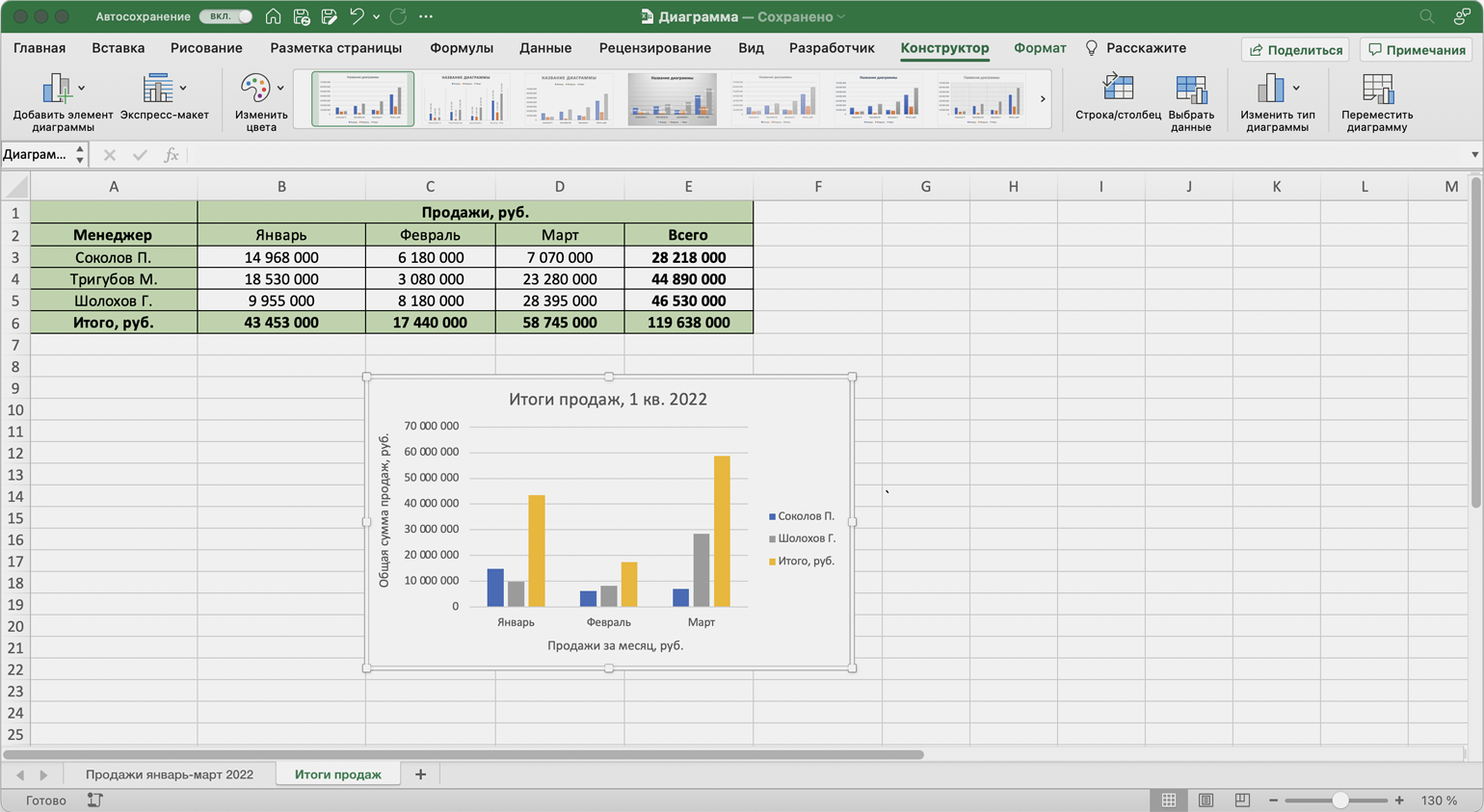
Скриншот: Excel / Skillbox Media
В статье «Как создать и настроить диаграммы в Excel» рассказали:
- для чего подойдёт круговая диаграмма и как её построить;
- как показать данные круговой диаграммы в процентах;
- для чего подойдут линейчатая диаграмма и гистограмма, как их построить и как поменять в них акценты;
- как форматировать готовую диаграмму — добавить оси, название, дополнительные элементы;
- как изменить информацию в диаграмме.
В этой статье Skillbox Media подробно рассказывали о четырёх популярных способах расчёта процентов:
- как рассчитать процент от числа — когда нужно найти процент одного значения в общей сумме;
- как отнять процент от числа или прибавить процент к числу — когда нужно рассчитать, как изменятся числа после уменьшения или увеличения на заданный процент;
- как рассчитать разницу между числами в процентах — когда нужно понять, на сколько процентов увеличилось или уменьшилось число;
- как рассчитать число по проценту и значению — когда нужно определить, какое значение будет у процента от заданного числа.
Фильтры используют, чтобы из большого количества ячеек отобразить только нужные в этот момент. В отфильтрованной таблице показана информация, которая соответствуют критериям, заданным пользователем. Ненужная информация скрыта.
В этой статье Skillbox Media на примерах показали:
- как установить фильтр по одному критерию;
- как установить несколько фильтров одновременно и отфильтровать ячейки по заданному условию;
- для чего нужен расширенный фильтр и как им пользоваться;
- как очистить фильтры.
Сортировку настраивают, когда информацию нужно отобразить в определённом порядке. Например, по возрастанию или убыванию чисел, по алфавиту или по любым пользовательским критериям.
В статье о сортировке в Excel разобрали:
- как сделать сортировку данных по одному критерию;
- как сделать сортировку по нескольким критериям;
- как настроить пользовательскую сортировку.
Выпадающий список позволяет выбирать значение ячейки таблицы из перечня, подготовленного заранее. Эта функция пригодится, когда нужно много раз вводить повторяющиеся параметры — например, фамилии сотрудников или наименования товаров.
В статье дали пошаговую инструкцию по тому, как сделать выпадающие списки, на примере каталога авто — со скриншотами.
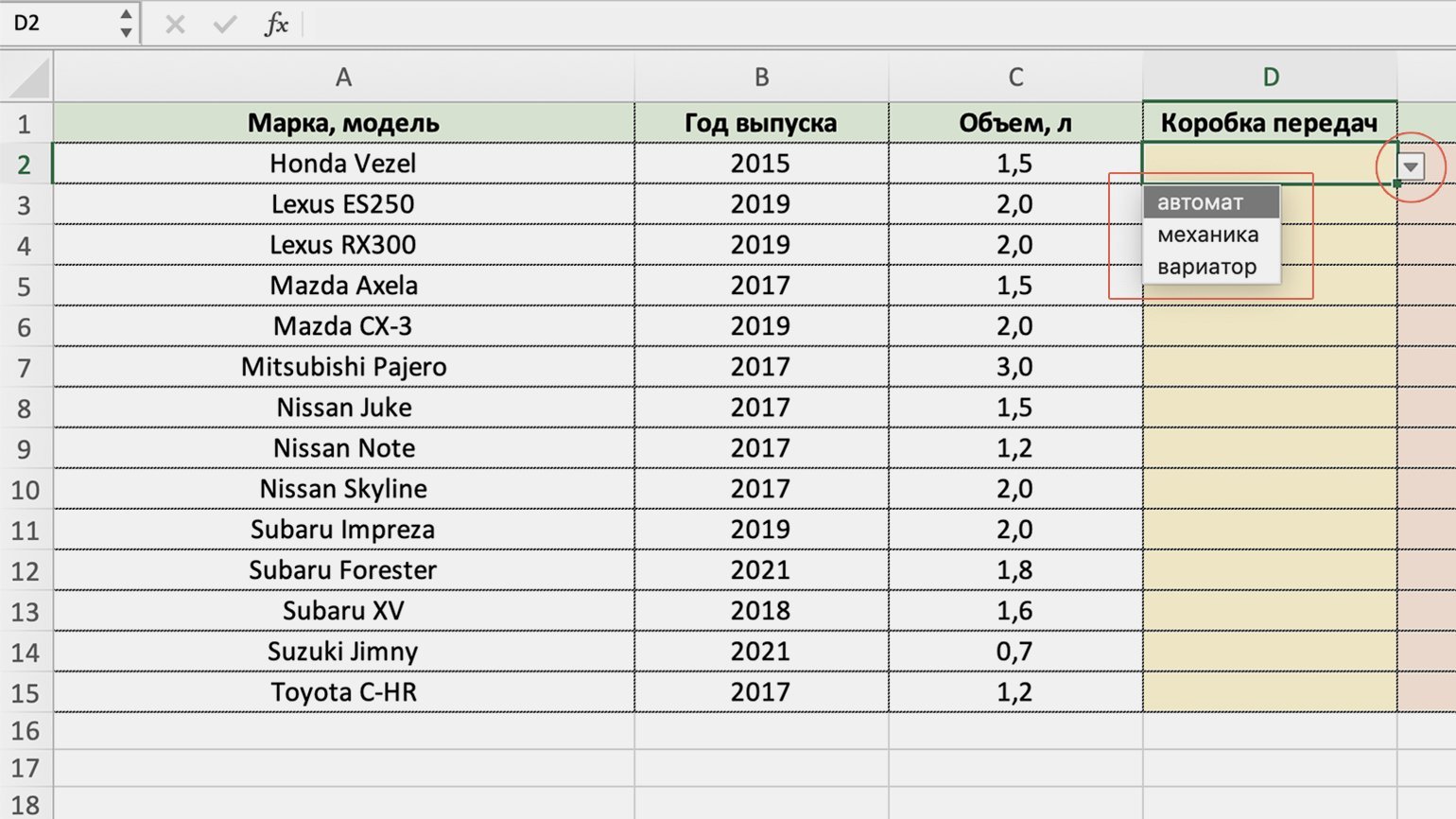
Скриншот: Excel / Skillbox Media
Массивы в Excel — данные из двух и более смежных ячеек, которые используют в расчётах как единую группу, одновременно. Это делает работу с большими диапазонами ячеек удобнее и быстрее.
С помощью массивов можно проводить расчёты не поочерёдно с каждой ячейкой диапазона, а со всем диапазоном одновременно. Или создать формулу, которая одним действием выполнит сразу несколько расчётов с любым количеством ячеек.
В статье показали, как выполнить базовые операции с помощью формул массивов и операторов Excel:
- построчно перемножить значения двух столбцов;
- умножить одно значение сразу на весь столбец;
- выполнить сразу два действия одной формулой;
- поменять местами столбцы и строки.
ЕСЛИ — логическая функция. С помощью неё проверяют, выполняются ли заданные условия в выбранном диапазоне таблицы.
Это может быть удобно, например, при работе с каталогами. Пользователь указывает критерий, который нужно проверить, — функция сравнивает этот критерий с данными в ячейках и выдаёт результат: ИСТИНА или ЛОЖЬ.
Более подробно о том, как работает и для чего нужна функция ЕСЛИ в Excel, рассказали в статье. На примерах показали, как запустить функцию ЕСЛИ с одним или несколькими условиями.
Поисковые функции нужны, чтобы ускорить работу с большими объёмами данных. С их помощью значения находят в одной таблице и переносят в другую. Не нужно, например, самостоятельно сопоставлять и переносить сотни наименований, функция делает это автоматически.
В этой статье Skillbox Media разобрали, для чего нужна функция ВПР и когда её используют. Также показали на примере, как её применять пошагово.
В видеоуроке ниже Ренат Шагабутдинов показывает, как работают другие поисковые функции — ПОИСКПОЗ и ПРОСМОТРX. А также учит пользоваться функциями для расчётов с условиями — СЧЁТ, СУММ, СРЗНАЧ, ИНДЕКС.
Сводные таблицы — инструмент для анализа данных. Сводные таблицы собирают информацию из обычных таблиц, обрабатывают её, группируют в блоки, проводят необходимые вычисления и показывают итог в виде наглядного отчёта.
С помощью сводных таблиц можно систематизировать тысячи строк и преобразовать их в отчёт за несколько минут. Все параметры этого отчёта пользователь настраивает под себя и свои потребности.
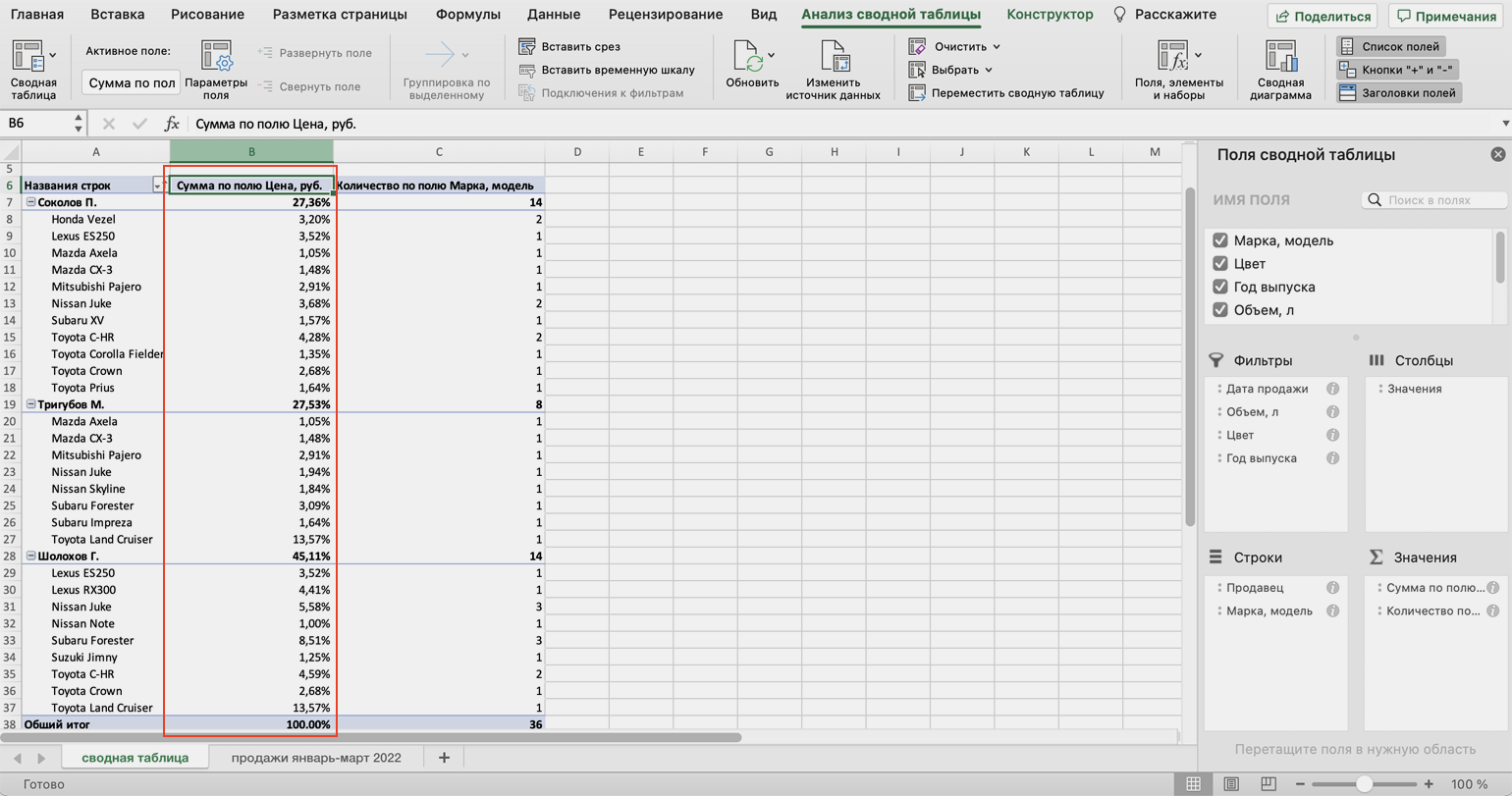
Скриншот: Excel / Skillbox Media
В статье дали пошаговую инструкцию по созданию сводных таблиц с примером и скриншотами. Также на эту тему есть бесплатный видеоурок.
Макрос в Excel — алгоритм действий, записанный в одну команду. С помощью макросов можно выполнить несколько шагов, нажав на одну кнопку в меню или на сочетание клавиш.
Макросы используют для автоматизации рутинных задач. Вместо того чтобы совершать несколько повторяющихся действий, пользователь записывает ход их выполнения в одну команду — и запускает её, когда нужно выполнить все эти действия снова.
В статье дали инструкцию по работе с макросами для новичков. В ней подробно рассказали, для чего нужны макросы и как они работают. А также показали, как записать и запустить макрос.
Быстрые клавиши нужны для ускорения работы. По-другому их называют горячими клавишами. Это комбинации клавиш, при нажатии на которые в программе выполняются разные действия.
Вот основные быстрые клавиши для работы в Excel.
| Действие | Быстрые клавиши |
|---|---|
| Создать новую книгу | Ctrl + N |
| Открыть книгу | Ctrl + O |
| Сохранить книгу | Ctrl + S |
| Закрыть книгу | Ctrl + W |
| Копировать выделенные ячейки | Ctrl + C |
| Вырезать выделенные ячейки | Ctrl + X |
| Вставить скопированные или вырезанные ячейки | Ctrl + V |
| Отменить последнее действие | Ctrl + Z |
| Повторить последнее действие | Ctrl + Y |
| Запустить печать | Ctrl + P |
| Скрыть выделенные строки | Ctrl + 9 |
| Скрыть выделенные столбцы | Ctrl + 0 |
| Сделать текст ячейки полужирным | Ctrl + B |
| Сделать текст ячейки курсивным | Ctrl + I |
| Сделать текст ячейки подчёркнутым | Ctrl + U |
| Начать новую строку в ячейке | Alt + Enter |
| Найти текст в книге | Ctrl + F |
| Открыть диалоговое окно «Форматирование ячеек» | Ctrl + 1 |
| Выделить все ячейки книги | Ctrl + A |
| Вставить новую строку, ячейку или столбец | Ctrl + Shift + + |
| Перейти к ячейке А1 | Ctrl + Home |
| Перейти к последней заполненной ячейке | Ctrl + End |
| Применить форматирование ячейки «Число» | Ctrl + Shift + ! |
| Применить форматирование ячейки «Процент» | Ctrl + Shift + % |
| Применить форматирование ячейки «Дата» | Ctrl + Shift + # |
В зависимости от операционной системы и версии Excel быстрые клавиши могут различаться. Полный перечень быстрых клавиш для своей операционной системы можно посмотреть на сайте «Поддержка Microsoft».
- В Skillbox есть курс «Excel + „Google Таблицы“ с нуля до PRO». Он подойдёт как новичкам, которые хотят научиться работать в Excel с нуля, так и уверенным пользователям, которые хотят улучшить свои навыки. На курсе учат быстро делать сложные расчёты, визуализировать информацию, строить прогнозы, работать с внешними источниками данных, создавать макросы и скрипты.
- Кроме того, Skillbox даёт бесплатный доступ к записи онлайн-интенсива «Экспресс-курс по Excel: осваиваем таблицы с нуля за 3 дня». Он подходит для начинающих пользователей. На нём можно научиться создавать и оформлять листы, вводить данные, использовать формулы и функции для базовых вычислений, настраивать пользовательские форматы и создавать формулы с абсолютными и относительными ссылками.
- На сайте Skillbox собраны все бесплатные видеоуроки по Excel и «Google Таблицам», о которых мы говорили выше.
- Также в Skillbox Media есть статьи о надстройках Excel — Power Query и Power Pivot. С помощью этих надстроек можно обрабатывать большие объёмы информации и работать с базами данных.
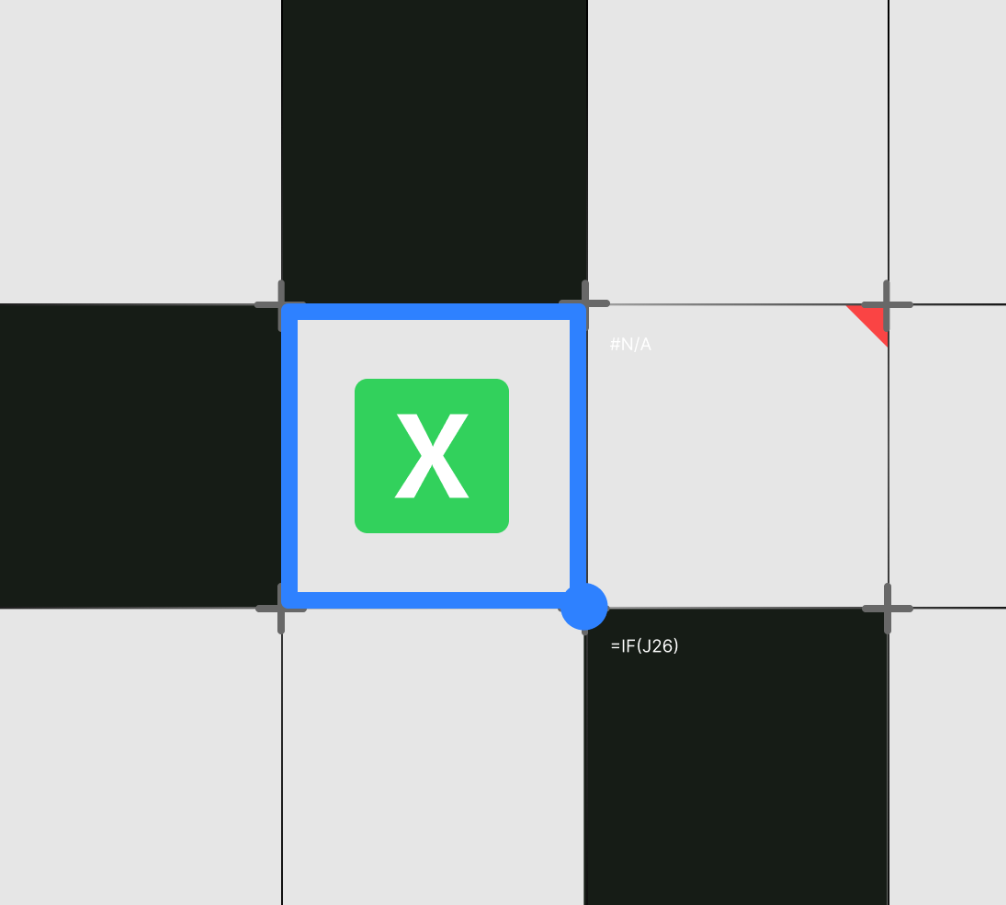
Курс-тренажёр: «Excel + «Google Таблицы» с нуля до PRO»
Узнать о курсе
Microsoft Excel – самая популярная программа для работы с электронными таблицами. Ее преимущество заключается в наличии всех базовых и продвинутых функций, которые подойдут как новичкам, так и опытным пользователям, нуждающимся в профессиональном ПО.
В рамках этой статьи я хочу рассказать о том, как начать работу в Эксель и понять принцип взаимодействия с данным софтом.
Создание таблицы в Microsoft Excel
Конечно, в первую очередь необходимо затронуть тему создания таблиц в Microsoft Excel, поскольку эти объекты являются основными и вокруг них строится остальная работа с функциями. Запустите программу и создайте пустой лист, если еще не сделали этого ранее. На экране вы видите начерченный проект со столбцами и строками. Столбцы имеют буквенное обозначение, а строки – цифренное. Ячейки образовываются из их сочетания, то есть A1 – это ячейка, располагающаяся под первым номером в столбце группы А. С пониманием этого не должно возникнуть никаких проблем.

Обратите внимание на приведенный выше скриншот. Вы можете задавать любые названия для столбцов, заполняя данные в ячейках. Именно так формируется таблица. Если не ставить для нее границ, то она будет бесконечной. В случае необходимости создания выделенной таблицы, которую в будущем можно будет редактировать, копировать и связывать с другими листами, перейдите на вкладку «Вставка» и выберите вариант вставки таблицы.

Задайте для нее необходимую область, зажав левую кнопку мыши и потянув курсор на необходимое расстояние, следя за тем, какие ячейки попадают в пунктирную линию. Если вы уже разобрались с названиями ячеек, можете заполнить данные самостоятельно в поле расположения. Однако там нужно вписывать дополнительные символы, с чем новички часто незнакомы, поэтому проще пойти предложенным способом. Нажмите «ОК» для завершения создания таблицы.

На листе вы сразу же увидите сформированную таблицу с группировками по столбцам, которые можно сворачивать, если их отображение в текущий момент не требуется. Видно, что таблица имеет свое оформление и точно заданные границы. В будущем вам может потребоваться увеличение или сокращение таблицы, поэтому вы можете редактировать ее параметры на вкладке «Конструктор».

Обратите внимание на функцию «Экспресс-стили», которая находится на той же упомянутой вкладке. Она предназначена для изменения внешнего вида таблицы, цветовой гаммы. Раскройте список доступных тем и выберите одну из них либо приступите к созданию своей, разобраться с чем будет не так сложно.

Комьюнити теперь в Телеграм
Подпишитесь и будьте в курсе последних IT-новостей
Подписаться
Основные элементы редактирования
Работать в Excel самостоятельно – значит, использовать встроенные элементы редактирования, которые обязательно пригодятся при составлении таблиц. Подробно останавливаться на них мы не будем, поскольку большинство из предложенных инструментов знакомы любому пользователю, кто хотя бы раз сталкивался с подобными элементами в том же текстовом редакторе от Microsoft.

На вкладке «Главная» вы увидите все упомянутые инструменты. С их помощью вы можете управлять буфером обмена, изменять шрифт и его формат, использовать выравнивание текста, убирать лишние знаки после запятой в цифрах, применять стили ячеек и сортировать данные через раздел «Редактирование».
Использование функций Excel
По сути, создать ту же таблицу можно практически в любом текстовом или графическом редакторе, но такие решения пользователям не подходят из-за отсутствия средств автоматизации. Поэтому большинство пользователей, которые задаются вопросом «Как научиться работать в Excel», желают максимально упростить этот процесс и по максимуму задействовать все встроенные инструменты. Главные средства автоматизации – функции, о которых и пойдет речь далее.
-
Если вы желаете объявить любую функцию в ячейке (результат обязательно выводится в поле), начните написание со знака «=», после чего впишите первый символ, обозначающий название формулы. На экране появится список подходящих вариантов, а нажатие клавиши TAB выбирает одну из них и автоматически дописывает оставшиеся символы.
-
Обратите внимание на то, что справа от имени выбранной функции показывается ее краткое описание от разработчиков, позволяющее понять предназначение и действие, которое она выполняет.
-
Если кликнуть по значку с функцией справа от поля ввода, на экране появится специальное окно «Вставка функции», в котором вы можете ознакомиться со всеми ними еще более детально, получив полный список и справку. Если выбрать одну из функций, появится следующее окно редактирования, где указываются аргументы и опции. Это позволит не запутаться в правильном написании значений.
-
Взгляните на следующее изображение. Это пример самой простой функции, результатом которой является сумма указанного диапазона ячеек или двух из них. В данном случае знак «:» означает, что все значения ячеек указанного диапазона попадают под выражение и будут суммироваться. Все формулы разобрать в одной статье нереально, поэтому читайте официальную справку по каждой или найдите открытую информацию в сети.
-
На вкладке с формулами вы можете найти любую из них по группам, редактировать параметры вычислений или зависимости. В большинстве случаев это пригождается только опытным пользователям, поэтому просто упомяну наличие такой вкладки с полезными инструментами.
Вставка диаграмм
Часто работа в Эксель подразумевает использование диаграмм, зависимых от составленной таблицы. Обычно это требуется ученикам, которые готовят на занятия конкретные проекты с вычислениями, однако применяются графики и в профессиональных сферах. На данном сайте есть другая моя инструкция, посвященная именно составлению диаграммы по таблице. Она поможет разобраться во всех тонкостях этого дела и самостоятельно составить график необходимого типа.
Подробнее: Как построить диаграмму по таблице в Excel: пошаговая инструкция

Элементы разметки страницы
Вкладка под названием «Разметка страницы» пригодится вам только в том случае, если создаваемый лист в будущем должен отправиться в печать. Здесь вы найдете параметры страницы, сможете изменить ее размер, ориентацию, указать область печати и выполнить другое редактирование. Большинство доступных инструментов подписаны, и с их использованием не возникнет никаких проблем. Учитывайте, что при внесении изменений вы можете нажать комбинацию клавиш Ctrl + Z, если вдруг что-то сделали не так.

Сохранение и переключение между таблицами
Программа Эксель подразумевает огромное количество мелочей, на разбор которых уйдет ни один час времени, однако начинающим пользователям, желающим разобраться в базовых вещах, представленной выше информации будет достаточно. В завершение отмечу, что на главном экране вы можете сохранять текущий документ, переключаться между таблицами, отправлять их в печать или использовать встроенные шаблоны, когда необходимо начать работу с заготовками.

Надеюсь, что эта статья помогла разобраться вам с тем, как работать в Excel хотя бы на начальном уровне. Не беспокойтесь, если что-то не получается с первого раза. Воспользуйтесь поисковиком, введя там запрос по теме, ведь теперь, когда имеются хотя бы общие представления об электронных таблицах, разобраться в более сложных вопросах будет куда проще.
Максифлор инструкция по применению
Богданова Кристина Дмитриевна
27 мая 2025

БАД. НЕ ЯВЛЯЕТСЯ ЛЕКАРСТВЕННЫМ СРЕДСТВОМ. ПЕРЕД ПРИМЕНЕНИЕМ ПРОКОНСУЛЬТИРУЙТЕСЬ СО СПЕЦИАЛИСТОМ
Автор статьи
Богданова Кристина Дмитриевна
,
Профессия: врач-педиатр
Название вуза: Уральский государственный медицинский университет (ГБОУ ВПО УГМУ МЗ РФ)
Специальность: педиатрия
Стаж работы: 4 года
Диплом о медицинском образовании: 106624 5087846 рег. номер 1641
Места работы: врач-педиатр в детской поликлинике, врач-консультант в лаборатории, автор статей в Мегаптеке
Все авторы
Содержание
- Как принимать Максифлор
- От чего помогает Максифлор
- Состав Максифлор
- Показания
- Побочные эффекты
- Аналоги
- Краткое содержание
Вы замечали, насколько часто мы сталкиваемся с проблемами пищеварения? Вздутие живота, тяжесть после приема пищи, дискомфорт… Часто причиной этому становятся нарушения микрофлоры кишечника. Именно тогда на помощь приходят пробиотические препараты, такие как серия «Максифлор». В статье расскажем подробнее о ее представителях: от чего применяют эти препараты, их механизм действия, способ применения и возможные побочные действия.
Как принимать Максифлор
Серия пробиотиков Максифлор является биологически активными добавками к пище (БАД) и включает разные формы продуктов. Они отличаются удобством применения, высокой концентрацией живых бактерий и направленным действием на различные проблемы пищеварения. До еды или после принимать препарат — имеет значение: его принимают только во время приема пищи. Сколько дней длится курс — зависит от цели использования и вида добавки.
- Максифлор. Выпускается в капсулах и содержит смесь пробиотических микроорганизмов: 11 штаммов лакто- и бифидобактерий в количестве 13 млрд в 1 капсуле. Также включает фруктоолигосахариды, которые служат питательной средой для полезных бактерий. Подходит для профилактики нарушений микрофлоры кишечника. У детей старше 5 лет и взрослых применяется по 1 капсуле в день во время еды. Детям до 5 лет содержимое капсулы смешивают с водой или молоком (температура ниже 40°C) и дают выпить сразу после приготовления. Курс применения составляет 1 месяц, возможен повтор.
- Максифлор Плюс. Выпускается в капсулах и содержит смесь пробиотических микроорганизмов: 12 штаммов лакто- и бифидобактерий в количестве 30 млрд в 1 капсуле. Также включает фруктоолигосахариды, которые служат питательной средой для полезных бактерий. Подходит для коррекции дисбаланса кишечной микрофлоры, вызванного приемом антибиотиков, стрессом, нарушениями в питании и так далее. У детей старше 5 лет и взрослых применяется по 1 капсуле в день во время еды. Детям до 5 лет содержимое капсулы смешивают с водой или молоком (температура ниже 40°C) и дают выпить сразу после приготовления. Курс применения составляет 7–10 дней, возможен повтор. При одновременном назначении с антибиотиками принимать не ранее, чем через 3 часа после применения антибиотика.
- Максифлор Максимум. Выпускается в капсулах и содержит смесь пробиотических микроорганизмов: 15 штаммов лакто- и бифидобактерий в количестве 55 млрд в 1 капсуле. Также включает фруктоолигосахариды, которые служат питательной средой для полезных бактерий. Подходит для интенсивной коррекции нарушений микрофлоры, вызванных антибактериальными средствами, тяжелыми расстройствами пищеварения или длительным нарушением диеты. Также используется при диарее, запорах или стойких нарушениях работы ЖКТ. У детей старше 5 лет и взрослых применяется по 1 капсуле в день во время еды. Детям до 5 лет содержимое капсулы смешивают с водой или молоком (температура ниже 40°C) и дают выпить сразу после приготовления. Курс применения составляет 7–10 дней, возможен повтор. При одновременном назначении с антибиотиками принимать не ранее, чем через 3 часа после применения антибиотика.
- Максифлор Бифидо. Выпускается в капсулах и содержит только бифидобактерии в количестве 1 млрд в 1 капсуле. Также включает фруктоолигосахариды, которые служат питательной средой для полезных бактерий. Подходит для восполнения дефицита бифидобактерий и восстановления ритмичной работы кишечника. У детей старше 5 лет и взрослых применяется по 1 капсуле в день во время еды. Детям до 5 лет содержимое капсулы смешивают с водой или молоком (температура ниже 40°C) и дают выпить сразу после приготовления. Курс применения составляет 1 месяц, возможен повтор. При одновременном назначении с антибиотиками принимать не ранее, чем через 3 часа после применения антибиотика.
- Максифлор Лакто. Выпускается в капсулах и содержит только лактобактерии. Также включает фруктоолигосахариды, которые служат питательной средой для полезных бактерий. Подходит для восполнения дефицита лактобактерий и восстановления гармоничной работы ЖКТ и иммунитета. У детей старше 5 лет и взрослых применяется по 1 капсуле в день во время еды. Детям до 5 лет содержимое капсулы смешивают с водой или молоком (температура ниже 40°C) и дают выпить сразу после приготовления. Курс применения составляет 1 месяц, возможен повтор. При одновременном назначении с антибиотиками принимать не ранее, чем через 3 часа после применения антибиотика.
- Максифлор Бэби. Форма выпуска препарата — жидкость (капли). Содержит только лакто- и бифидобактерии. Применяются для решения проблем с животиком у новорожденных и маленьких детей, нормализация стула, предотвращения пищевой аллергии и поддержания иммунитета. Детям с рождения до 14 лет назначают по 5 капель 1 раз в день во время еды. Детям с 14 лет и взрослым — по 10 капель 1 раз в день во время еды. Капли можно использовать отдельно или добавлять в теплую воду или молоко (температура ниже 40°C), сразу дать выпить. Перед применением флакон необходимо тщательно встряхнуть для равномерного смешивания. Курс применения составляет не менее 10 дней, возможен повтор.
Инструкция по применению не описывает прямого негативного взаимодействия препаратов с алкоголем. Все продукты из серии можно хранить вне холодильника при температуре не выше 25°С, кроме Максифлор Бэби в саше — его хранят при температуре не выше 8°С. Срок годности всех средств — 2 года, кроме Максифлор Бэби в саше и каплях — у них длительность хранения составляет 1,5 года с момента производства.
От чего помогает Максифлор
Попав внутрь организма, полезные бактерии начинают активно размножаться, вытесняя патогенную флору. Благодаря нормализации баланса микробиоты, кишечник снова начинает функционировать правильно: улучшается усвоение питательных веществ, укрепляется иммунитет, восстанавливается энергетический баланс и улучшается общее самочувствие.
Наши читатели интересуются: через сколько действует Максифлор? Эффект от начала приема ощущается примерно через неделю регулярного использования продукта. Важно помнить, что скорость наступления положительного результата зависит от индивидуальных особенностей организма и выраженности нарушения микрофлоры.
Состав Максифлор
Основу всех продуктов серии составляют натуральные полезные микроорганизмы, обеспечивающие быстрое заселение желудочно-кишечного тракта необходимыми бактериями. Некоторые из добавок также обогащены фрукто- и галактоолигосахаридами.
Все средства линейки Максифлор могут применяться у детей с рождения, а также при беременности и грудном вскармливании. Препараты не содержат лактозы, глютена и казеина. Максифлор Лакто и Максифлор Бифидо имеют маркировку «вегетарианских капсул».
Показания
- поддержание оптимального соотношения между полезными и условно-патогенными микроорганизмами;
- восстановление естественной микрофлоры кишечника после воздействия неблагоприятных факторов (приема антибиотиков, инфекций, неправильного питания);
-
стимуляция местного и общего иммунитета путем улучшения барьерной функции кишечника;
колики у детей; - запоры или диарея;
- синдром раздраженного кишечника;
-
комплексная терапия аллергии и так далее.
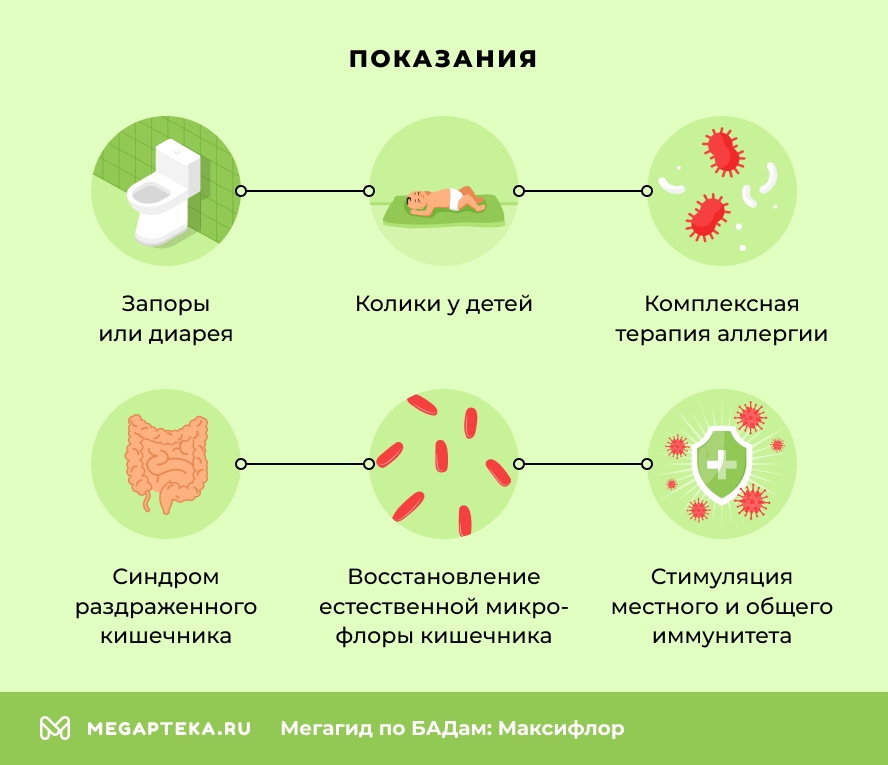
Побочные эффекты
Инструкция не описывает нежелательных реакций от применения препаратов из серии Максифлор. Возможна индивидуальная непереносимость компонентов состава. Если при приеме возникают любые неприятные ощущения, лучше проконсультироваться с врачом.
Аналоги
Заменить Максифлор можно другими пробиотиками на основе лакто- и бифидобактерий. Однако при подборе аналога следует учитывать содержание микроорганизмов в препарате, удобство приема и ограничения к использованию. Перед применением любого средства лучше проконсультироваться с доктором.
Краткое содержание
- Серия пробиотиков Максифлор включает: Максифлор, Максифлор Плюс, Максифлор Максимум, Максифлор Бифидо, Максифлор Лакто, Максифлор Бэби.
- Благодаря применению препаратов, восстанавливается микрофлора кишечника и улучшается усвоение питательных веществ, укрепляется иммунитет, восстанавливается энергетический баланс и улучшается общее самочувствие.
- Инструкция не описывает нежелательных реакций от применения препаратов из серии Максифлор.
-
Возможна индивидуальная непереносимость компонентов состава.
Задайте вопрос эксперту по теме статьи
Остались вопросы? Задайте их в комментариях ниже – наши эксперты ответят вам. Там же вы можете поделиться своим опытом с другими читателями Мегасоветов.
обзор
02 июн. 2025
2
Как ФНС ужесточает правила контроля за переводами на карту с 01.06.2025 года
С 1 июня 2025 года ФНС России будет тщательно контролировать денежные переводы на карту и начислять налоги, если переводы будут признаны доходом
обзор
28 мая 2025
26
Подключение 1С-ЭДО: пошаговая инструкция
1С-ЭДО обеспечивает обмен юридически значимыми электронными документами прямо из 1С. Подготовили инструкцию, как подключиться к 1С-ЭДО
обзор
29 мая 2025
6
Нулевая отчетность для ООО: когда и что сдавать
Если предприниматели не ведут деятельность, то сдают нулевую отчетность. Как подготовить нулевую отчетность — читайте в статье
обзор
20 мая 2025
791
Актуальные ПБУ и ФСБУ на 2025 год
В 2025 году бухгалтерский учет ведется с учетом как уже знакомых ПБУ, так и новых ФСБУ. Подготовили полный перечень действующих стандартов
обзор
21 мая 2025
308
1С:Сканер чеков — новый подход к заполнению авансовых отчетов
1С:Сканер чеков подойдет пользователям облачных и локальных версий 1С. Заполнение авансовых отчетов становится почти полностью автоматизированным
обзор
22 мая 2025
158
Обмен электронными документами через оператора 1С-Такском: просто, быстро, эффективно
Рассказали, что такое 1С-Такском, как решение упрощает обработку документов и собрали ответы на частые вопросы пользователей
Смотреть другие приложения
Бесплатный онлайн-редактор таблиц для открытия, редактирования и совместной работы с Excel таблицами в вашем браузере в любое время и в любом месте.
Работает на
aspose.com
&
aspose.cloud
Создайте новый файл Excel из галереи шаблонов:
Развернуть
Personal transactions list
Monthly Vehicle Payment Calculator
Calorie Fat Percentage Log
Annual Employee Turnover Calculator
Aspose.Cells Редактор
Испытайте мощь управления электронными таблицами с нашим онлайн-редактором Excel. Открывайте Excel онлайн, получайте доступ и редактируйте свои рабочие листы с любого устройства, в любом месте. Многофункциональная и удобная в использовании, наша платформа предлагает широкий спектр инструментов для редактирования Excel прямо под рукой. Просматривайте, редактируйте и делитесь своими файлами Excel без проблем, обеспечивая высококачественный опыт редактирования. Используйте свои данные, обрабатывайте информацию и создавайте отчеты легко. Начните упрощать задачи управления данными уже сегодня с нашим онлайн-редактором Excel.
- Редактировать XLS, XLSX, XLSM, XLTX, XLTM, XLSB, ODS, NUMBERS, CSV, TSV, HTML, HTM, MHT, MHTML
- Разнообразные варианты сохранения: экспортируйте файлы в формате XLSX, PDF, HTML или в оригинальных форматах.
- Расширенные инструменты редактирования: вычисляйте формулы и применяйте различные шрифты и стили.
- Визуальные и интерактивные функции: создавайте диаграммы и формы, управляйте комментариями.
- Поддержка шаблонов и файлов: создавайте на основе шаблонов или открывайте существующие файлы Excel и OpenDocument.
- Богатые варианты форматирования: используйте формат заливки, объединяйте ячейки и настраивайте границы и цвета заливки.
- Возможности обработки данных: автофильтр, сортировка данных и проверка данных.
- Инструменты вставки: вставляйте изображения, формы, элементы управления, столбцы, строки, листы и гиперссылки.
- Поиск и навигация: используйте функции поиска и эффективно управляйте комментариями.
- Интеграция с облачным хранилищем: импортируйте и экспортируйте файлы напрямую с Google Drive и Dropbox.
- Экспорт по электронной почте: отправляйте электронные таблицы в различных форматах напрямую по электронной почте.
Как редактировать файлы Excel
- Загрузите ваш Excel файл для редактирования или выберите шаблон из галереи для создания файла Excel.
- Просматривать, редактировать и загружать ваш файл Excel мгновенно.
- Скачать или конвертировать ваш файл Excel в оригинальный формат Excel, XLSX, PDF или HTML.
Пожалуйста, обратите внимание, что файлы будут удалены с наших серверов через 24 часа после вашего последнего визита, и ссылки для скачивания перестанут работать после этого времени.
Быстрый и простой редактор
Создайте новый файл Excel или загрузите ваш файл Excel, и он будет отображен в нашем приложении Редактор с отличным пользовательским интерфейсом и множеством других функций.
Редактируйте отовсюду
Работает на всех платформах, включая Windows, Mac, Android и iOS. Все файлы обрабатываются на наших серверах. Не требуется установка плагинов или программного обеспечения.
Качество редактора
Работает на
Aspose.Cells
. Все файлы обрабатываются с использованием Aspose API, которые используются многими компаниями из списка Fortune 100 в 114 странах.
Работайте с файлами в других бесплатных приложениях
Добавить в закладки это приложение
Нажмите Ctrl + D, чтобы добавить эту страницу в избранное, или Esc, чтобы отменить действие.
Отправить ссылку для загрузки на
Отправьте нам свой отзыв
Ой! Произошла ошибка.
Неверный файл, пожалуйста, убедитесь, что загружаете правильный файл
Ошибка успешно сообщена.
Вы успешно сообщили об ошибке. Вы получите уведомление по электронной почте, когда ошибка будет исправлена.
Нажмите эту ссылку для перехода на форумы.
Немедленно удалить загруженные и обработанные файлы.
Вы уверены, что хотите удалить файлы?
Введите URL
Эта функция доступна для подписчиков
Ваш текущий тарифный план бесплатный.
Чтобы разблокировать более продвинутые функции или увеличить лимит использования, не стесняйтесь переходить на платный тарифный план.
Эта функция доступна только зарегистрированным пользователям
Чтобы воспользоваться этой функцией,
Пожалуйста, войдите в свою учетную запись приложения aspose
Достигнут предел использования
Вы достигли предела использования для незарегистрированных пользователей,
пожалуйста, войдите, чтобы продолжить.
Эта функция доступна только зарегистрированным пользователям
Пожалуйста, войдите, чтобы получить больше бесплатных операций и доступ к дополнительным функциям.
Войти
Чтобы загрузить более 5 файлов, пожалуйста, войдите. Вы также можете перейти на план Премиум. Для получения дополнительной информации, пожалуйста, посетите нашу страницу ценообразования.
Обновить тарифный план
Чтобы загрузить более 10 файлов, пожалуйста, обновите тарифный план до Премиум. Вы также можете обновить до Бизнес-плана. Для получения более подробной информации посетите нашу страницу с ценами.
Обновить тарифный план
Чтобы загрузить более 50 файлов, пожалуйста, обновите Бизнес-план. Для получения более подробной информации посетите нашу страницу с ценами.
Войти
Чтобы загрузить файлы размером более 2 МБ, пожалуйста, войдите. Вы также можете перейти на план Премиум. Для получения дополнительной информации, пожалуйста, посетите нашу страницу ценообразования.
Обновить тарифный план
Чтобы загрузить файлы размером более 10 МБ, пожалуйста, обновите тарифный план до Премиум. Вы также можете обновить до Бизнес-плана. Для получения более подробной информации посетите нашу страницу с ценами.
Обновить тарифный план
Чтобы загрузить файлы размером более 50 МБ, пожалуйста, обновите Бизнес-план. Для получения более подробной информации посетите нашу страницу с ценами.
Работайте с вашими файлами в других отличных приложениях





